В Google Chrome Canary в последнее время я получаю, что Расширения, приложения и пользовательские скрипты не могут быть установлены из этого сообщения об ошибке на этом веб-сайте, когда я пытался установить скрипт пользователя с userscripts.org или расширение со стороннего веб-сайта. Что бы я ни делал, он всегда отображал диалоговое окно «Ошибка установки» и блокировал установку расширения, приложения или пользовательского скрипта.
Обновление : сообщение немного изменилось. При попытке сделать это в новых версиях браузера Chrome отображает «Приложения, расширения и пользовательские скрипты не могут быть добавлены с этого веб-сайта».
Сначала я попытался загрузить файл на локальный компьютер, перетащить его в окно браузера и запустить локальную установку, но он тоже был заблокирован веб-браузером.
Я проверил это в Chrome 19, и браузер не блокировал установку, предполагая, что только пользователи Chrome Canary, и, возможно, Dev, в настоящее время сталкиваются с проблемой.

Однако следует отметить, что это было сделано специально командой Chromium, и что пользователи, использующие стабильные или бета-версии браузера, в конечном итоге столкнутся с теми же проблемами, что и пользователи Canary в настоящее время.
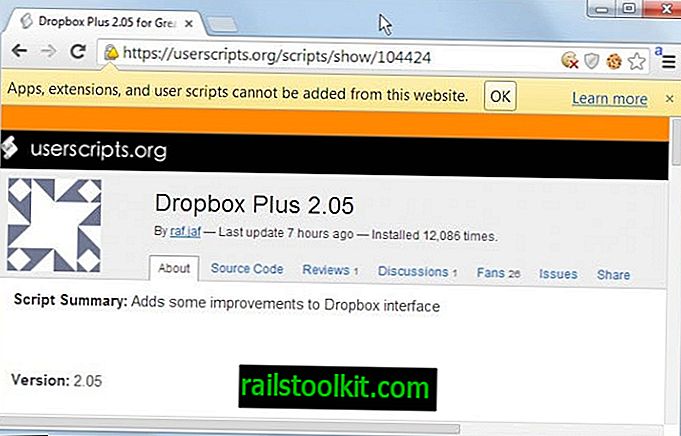
Почему это было реализовано
Установки расширений вне магазина были убраны главным образом для защиты пользовательской базы браузера от вредоносных расширений. Это одно из тех решений, которое защищает невежественных, наказывая пользователей, которые знают, что они делают. Вместо того, чтобы отключать установку по умолчанию вне сайта, но предоставляя пользователям средства для повторного включения этой функции, Google решила пойти ва-банк и полностью отключить установку расширения вне сайта.
Согласно одному из комментариев разработчиков, компания упустила из виду популярные пользовательские скрипты и подготовила исправление для решения этой проблемы.
Это изменение было сделано для защиты пользователей. Внедорожные расширения стали популярными
вектор атаки для компрометации пользователей крупных сайтов (например, Facebook). Поскольку эта тенденция только ухудшается, мы отдаем власть в руки пользователей, позволяя им контролировать, откуда устанавливаются расширения. По умолчанию Интернет-магазин Chrome является единственным источником, но пользователи и администраторы смогут добавлять другие безопасные источники по своему усмотрению.
Там у вас есть это. Пользователи Chrome по умолчанию могут устанавливать расширения только из Интернет-магазина Chrome, но не из других мест. В настоящее время нет возможности добавить другие «безопасные источники» в браузер, но похоже, что команда внедрит эту функцию в более поздней версии браузера.
Также будет интересно, если браузер будет блокировать установки расширений от установок программного обеспечения, например, установки защитного программного обеспечения или панели инструментов, или если они пройдут независимо от этого.
Временное решение
Обходной путь был создан, но это не красиво. Чтобы обойти защиту, вам нужно скачать расширение или скрипт пользователя в локальной системе. Оказавшись там, вы должны перетащить его в
Когда вы поместите его на страницу расширений, вы увидите, что там появляется опция установки.
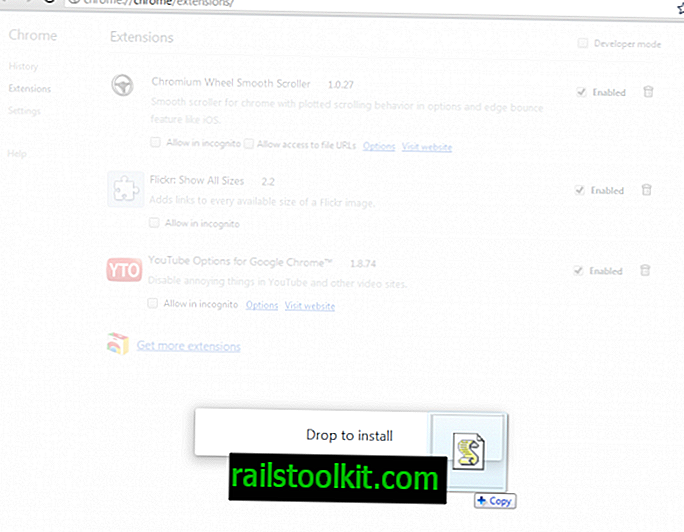
Когда вы выберете эту опцию, вы увидите стандартный диалог установки, который информирует вас о правах, которые запрашивает скрипт или расширение.
Заключительные слова
Мне лично не нравится эта функция, и я хочу, чтобы разработчики добавили в нее переключатель включения или выключения. У меня не было бы проблемы с его отключением по умолчанию, если бы не было проблемы, чтобы включить его снова. В настоящее время это усложняет жизнь разработчиков расширений и опытных пользователей.
Обновить
Параметр запуска определяет количество циклов, которые вы можете использовать альтернативно для включения удаленной установки в браузере Chrome. Для этого вам нужно запустить Chrome с параметром --enable-easy-off-store-extension-install . Позвольте мне показать вам, как добавить этот параметр в Chrome в Windows 7. Если у вас есть Chrome на панели задач, щелкните правой кнопкой мыши, наведите указатель мыши на запись Google Chrome и выберите «Свойства» в контекстном меню.
Если вы находитесь в меню «Пуск», щелкните правой кнопкой мыши ссылку Chrome и выберите «Свойства». Добавьте команду, которую вы видите выше - с двумя черточками - в конец строки Target там и сохраните настройки, нажав на кнопку ОК.
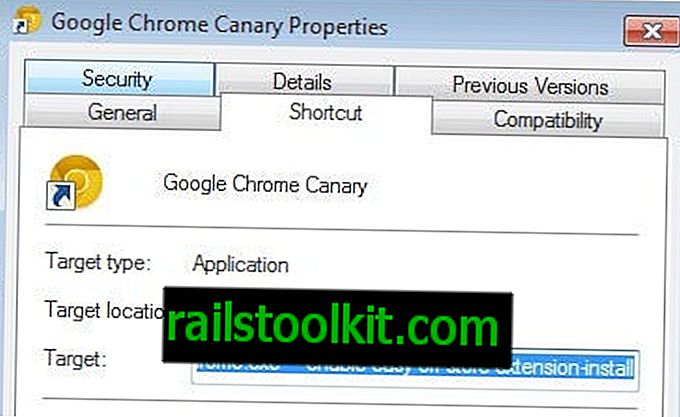
Теперь, когда вы запускаете Chrome, вы сможете устанавливать расширения и пользовательские скрипты со сторонних сайтов.
Системные администраторы могут устанавливать URL-адреса, которым разрешено устанавливать расширения, темы и сценарии в Chrome, используя Политику ExtensionInstallSources.














